VMware ESXi5.5安装配置图文教程
1、到官方网站下载ESXi5.5。

2、刻录成光盘之后放入CD/DVD驱动器,按下开机开始引导安装,直接选择第一项“标准安装”回车继续。

3、回车继续提示正在加载。

4、安装过程中不需人工干预。
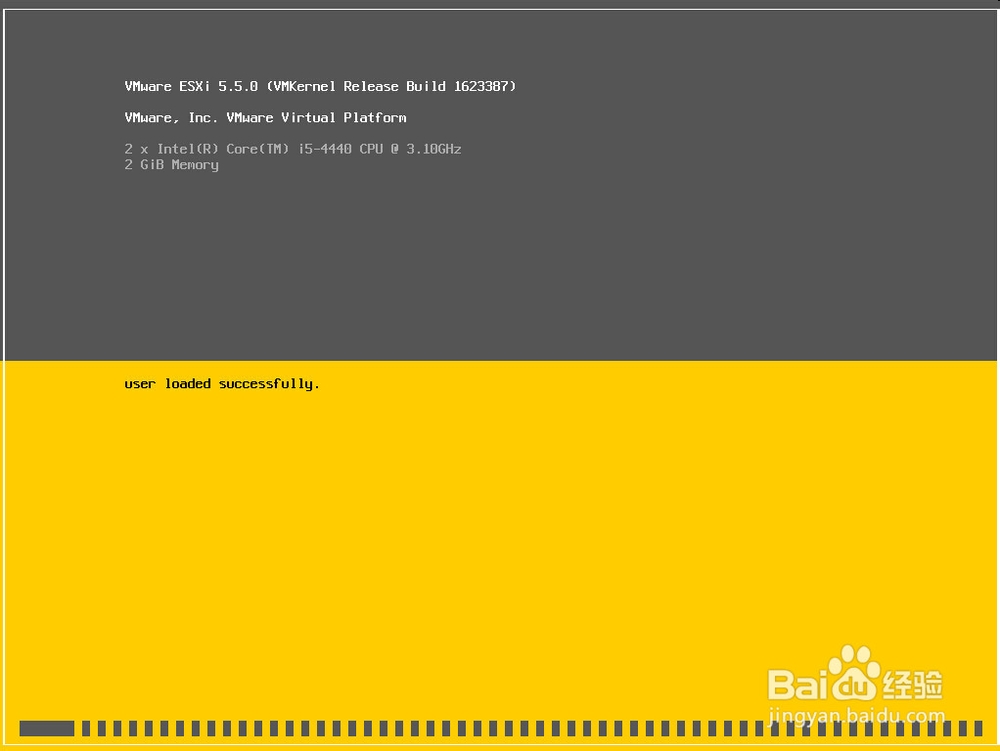
5、安装完成提示,回车继续。

6、按F11同意许可协议继续。
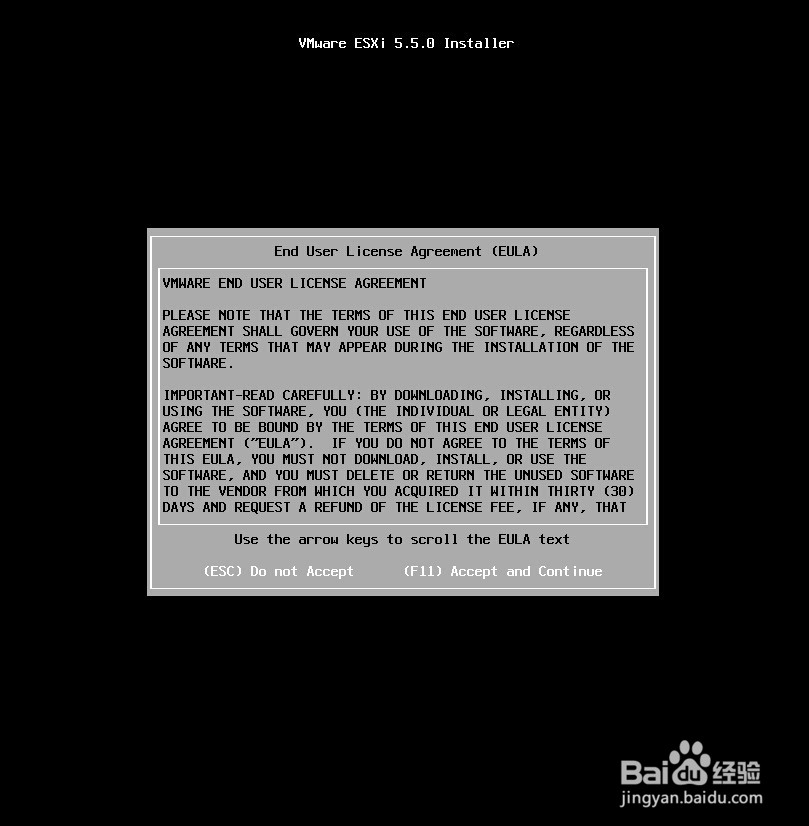
7、选择现有驱动器,回车继续。

8、选择默认键盘继续。

9、为VMware ESXi5.5设置登录密码。

10、按F11重启计算机,就完成安装了。

声明:本网站引用、摘录或转载内容仅供网站访问者交流或参考,不代表本站立场,如存在版权或非法内容,请联系站长删除,联系邮箱:site.kefu@qq.com。
阅读量:111
阅读量:192
阅读量:58
阅读量:38
阅读量:102